Démarrer et gérer un fichier de tableau blanc
Commencez rapidement un nouveau tableau blanc ou une nouvelle leçon dans l'application Tableau blanc. Vous pouvez aussi ouvrir un fichier de tableau blanc ou de leçons existant à partir de la bibliothèque de fichiers. Une fois le fichier ouvert, vous pouvez ajouter des pages, modifier leur arrière-plan, étendre la page si vous avez besoin de plus d'espace. et supprimer des pages dont vous ne voulez plus.
Sur l'écran d'accueil, tapez sur Bibliothèque de fichiers
 .
.Tapez sur Nouveau tableau blanc
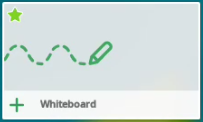 pour commencer un nouveau fichier.
pour commencer un nouveau fichier.OU
Tapez sur le fichier de leçon ou de tableau blanc que vous voulez ouvrir.
Recherchez et sélectionnez une page.
Tapez sur Nouvelle page
 pour ajouter une nouvelle page, une activité prête à l'emploi, une activité Criez-le! instantanée ou une activité Tableau en classe entière après la page actuelle.
pour ajouter une nouvelle page, une activité prête à l'emploi, une activité Criez-le! instantanée ou une activité Tableau en classe entière après la page actuelle.Si vous avez ajouté une nouvelle page, vous pouvez sélectionner en bas de l'écran un arrière-plan pour cette nouvelle page.
Recherchez et sélectionnez une page.
Appuyez sur Nouvelle page
 .
.Sélectionnez Fichiers externes. La bibliothèque de fichiers s'ouvre.
Vous pouvez effectuer une recherche dans la bibliothèque pour trouver rapidement le fichier que vous voulez ouvrir, ou brancher une clé USB afin d'ouvrir un fichier enregistré.
Remarques
Pour passer de la bibliothèque de fichiers à une clé USB branchée, tapez sur
 et sélectionnez la source du fichier.
et sélectionnez la source du fichier.Si vous sélectionnez un fichier PDF ou SMART Notebook® , toutes les pages du fichier PDF ou SMART Notebook® sont importées dans le tableau blanc en tant que nouvelles pages. Les pages PDF seront importées en tant qu'images.
Vous pouvez choisir un arrière-plan dans la liste des options disponibles, ou ajouter un arrière-plan personnalisé en insérant une image.
Pour modifier l'arrière-plan de la page
Tapez sur
 .
.Recherchez et sélectionnez une page.
Tapez sur
, puis tapez sur Modifier l'arrière-plan.
Sélectionnez un nouvel arrière-plan, puis tapez sur la page.
Pour ajouter un arrière-plan personnalisé
Ouvrez la page à laquelle vous voulez ajouter un arrière-plan.
Tapez sur Insérer
 .
.Cherchez une image sur Internet ou sélectionnez une image enregistrée sur l'écran.
Tapez sur l'image pour l'ajouter à la page.
Sélectionnez l'image ajoutée, puis redimensionnez-la ou déplacez-la jusqu'à ce qu'elle remplisse la page.
Tapez sur
 , puis tapez sur Verrouiller.
, puis tapez sur Verrouiller.L'image est désormais verrouillée en tant qu'arrière-plan et ne peut plus être déplacée.
Recherchez et sélectionnez une page.
Tapez sur la page et faites-la glisser dans n'importe quelle direction. L'affichage radar apparaît :
Faites glisser votre doigt jusqu'à que la coche apparaisse, puis soulevez votre doigt de l'écran.
Tapez sur
 .
.Recherchez et sélectionnez une page.
Tapez sur
, puis tapez sur Supprimer la page.

